“电脑摄像头怎么录像呀?直播需要开摄像头录屏,看得见摄像头在哪里,但是不知道怎么打开,网上搜的教程都不详细,有没有大神知道摄像头录像怎么操作的,帮帮忙。”
随着科技的不断发展,摄像头已经成为我们在工作和生活中经常使用的工具之一。无论是进行远程会议、录制课程还是监控环境,摄像头录像都发挥着重要作用。本文将介绍摄像头录像的两个方法,并提供详细的步骤和操作指南。

摄像头录像方法1:电脑内置相机
电脑内置相机是一种常见的摄像头设备,通常内置于笔记本电脑的显示屏上方。这种摄像头通常分辨率较低,但方便易用,适用于日常简单的摄像需求。以下是使用电脑内置相机进行录像的步骤:
第1步:在Windows 10及以上系统中,按下“Win + S”组合键,搜索“相机”或“摄像头”应用。
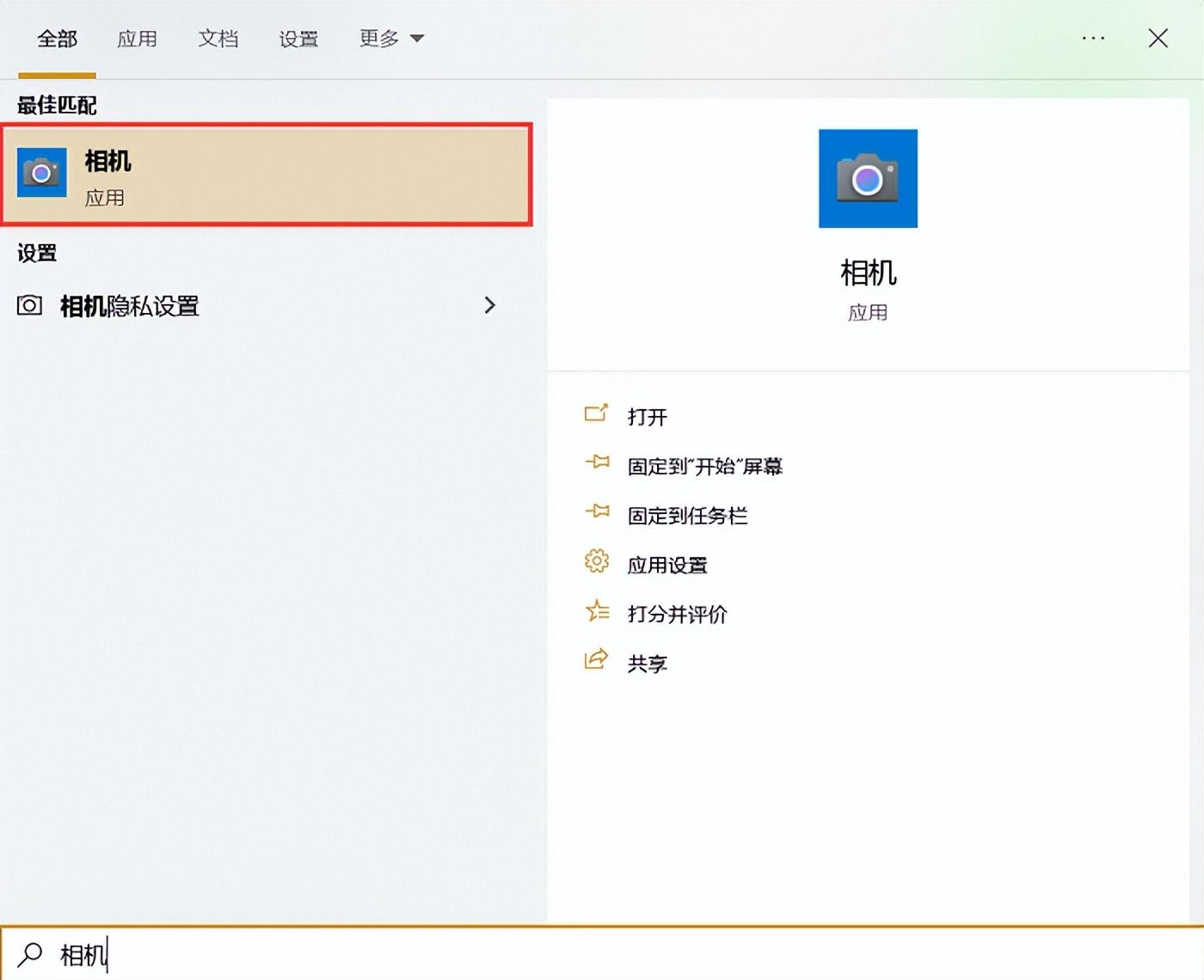
第2步:打开应用后,确保摄像头对准您希望录制的对象或场景。在相机应用中,通常会有照片、视频等不同的录制模式,我们切换为“视频”模式。
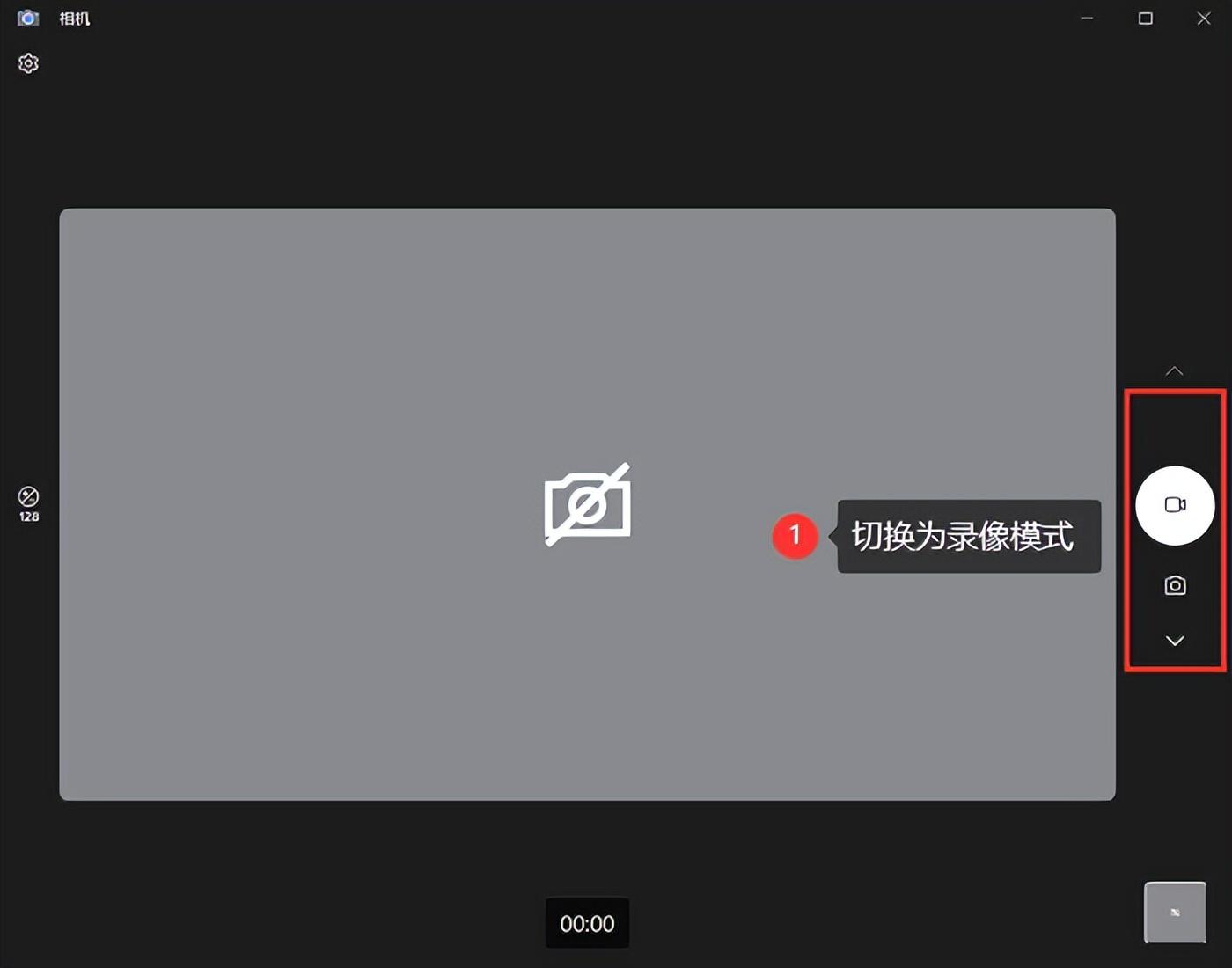
第3步:点击录制按钮,通常是一个圆形红色按钮,录制会立即开始。录制期间,您可以点击停止按钮来结束录制。
温馨提示:确保您的电脑具有内置摄像头,且摄像头可以正常使用。
摄像头录像方法2:数据蛙录屏软件
电脑内置相机没有太多功能,只能进行基础的摄像头录像,如果您想录制高清、不限时长的视频文件,数据蛙录屏软件可以帮助到您,它拥有专业的录摄像头模式,可以根据您的需求,录制出高质量的视频。
它提供直观的界面和多种录制选项,支持全屏、窗口、特定区域的录制,同时能够录制系统音频和麦克风声音。使用它录制摄像头的操作步骤如下:
数据蛙录屏软件下载链接:https://luping.shujuwa.net/
操作环境:演示机型:华硕X8AE43In-SL系统版本:Windows 10软件版本:数据蛙录屏软件1.1.8
第1步:从数据蛙录屏软件官方网站下载它,安装完成后,打开软件,在页面可以看见多种录制模式,在右侧可以选择我们的“录摄像头”模式。
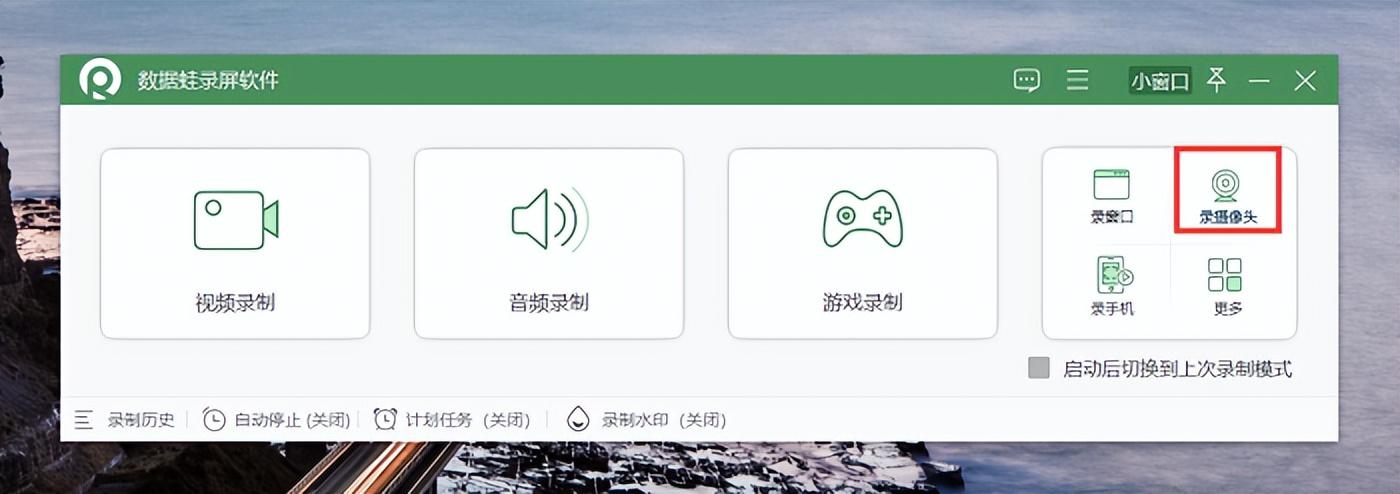
第2步:在这里,您可以对摄像头录制的区域进行预览,如果您有多个摄像头,可以在录制页面进行选择,设置完成后点击左上方按钮“开始录制”。
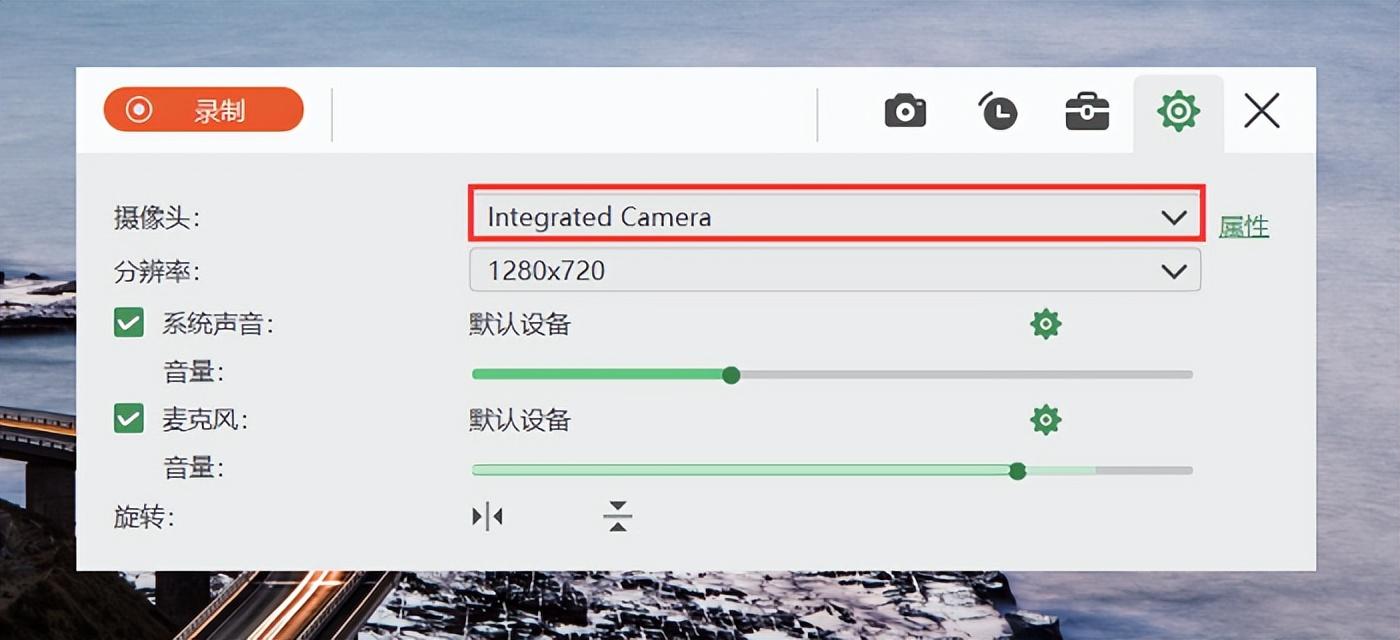
第3步:录制结束后,预览我们录制的图像,你可以选择直接保存,或者对图像文件进行更多操作,例如添加特效、分割视频等。
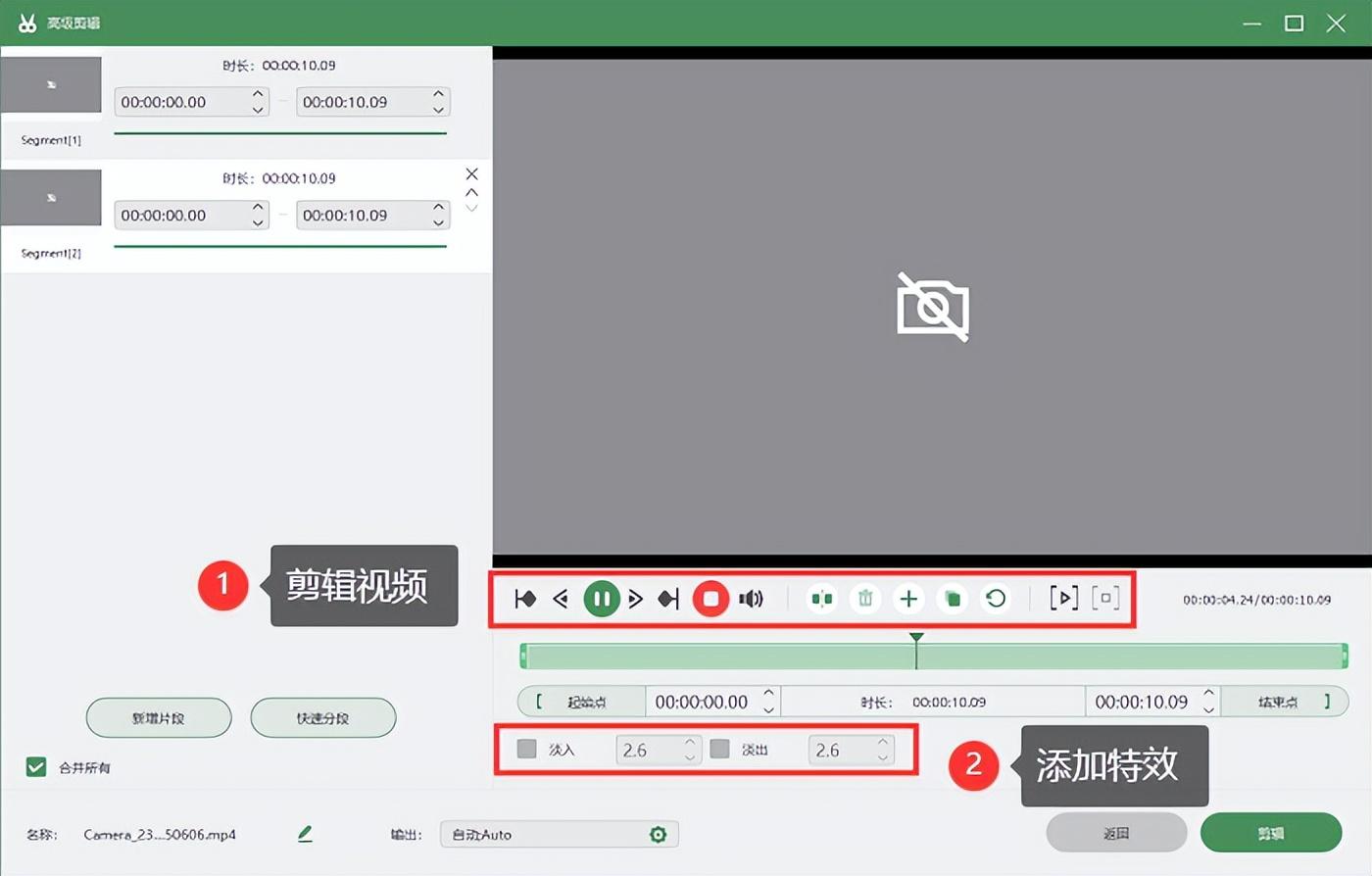
第4步:在历史记录页面里,选中我们录制的视频文件,点击更多工具,可以查看所有可以对文件进行的操作。
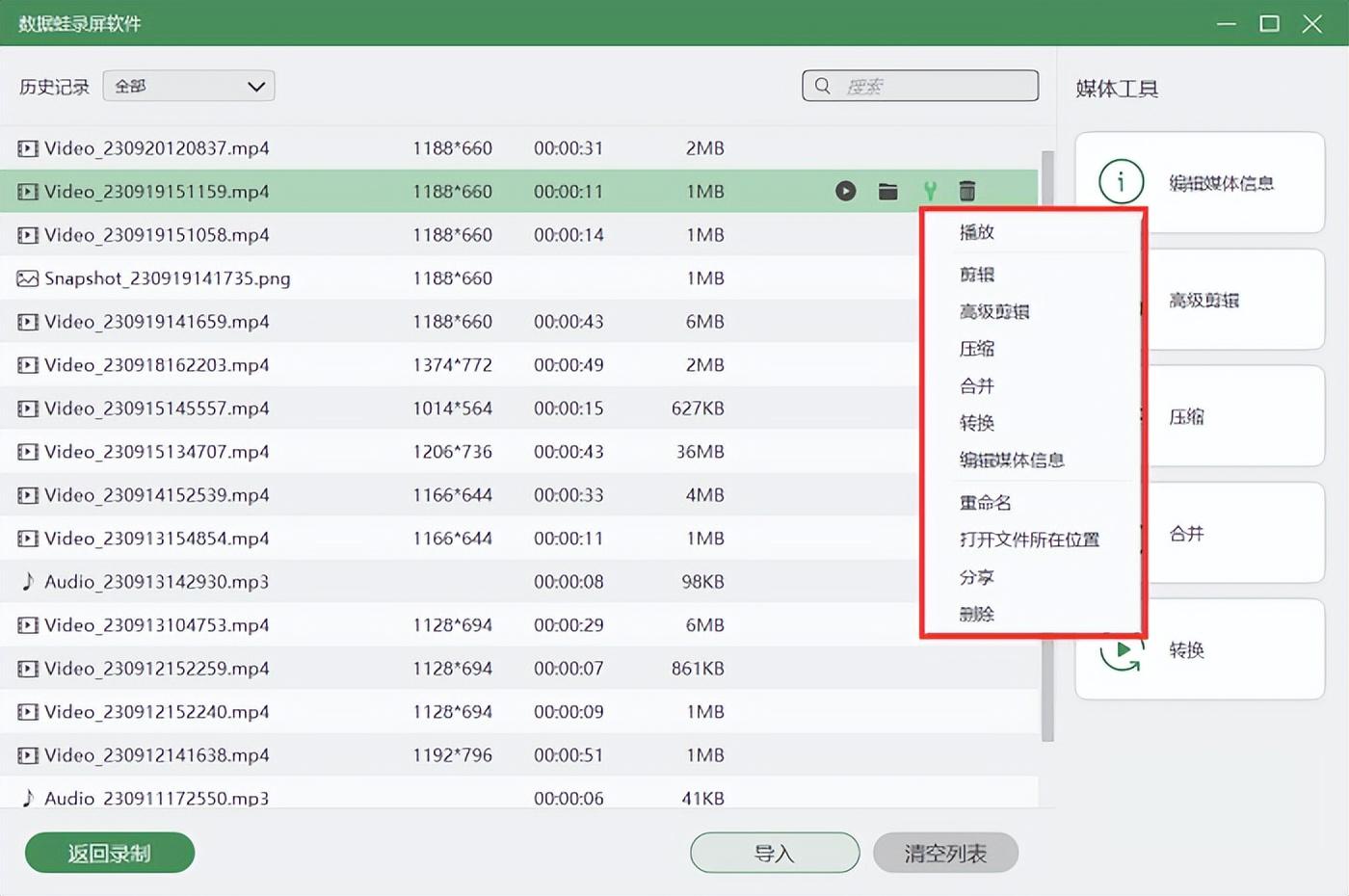
摄像头录像结论
摄像头已经成为现代生活中不可或缺的一部分,本文介绍了电脑内置相机以及数据蛙录屏软件,并详细说明了使用这两个工具进行摄像头录像的步骤。无论是个人用途还是专业需要,这个过程都可以非常简单。希望本文对您有所帮助,让您更好地利用电脑内置摄像头来满足您的录制需求。
文章推荐:
qq视频录制教程,让你的视频更加精彩
电脑怎么剪辑视频?高手分享的独家秘诀
win10字体模糊怎么办?解决方案全解析!








